Jak vytvoříte video vypadat filmově na iPhone?
Jak vytvoříte video vypadat filmově na iPhone?
1. Klasifikace barev: Upravte barevné tóny tak, aby vytvořily konkrétní náladu a atmosféru.
2. Využijte možnosti zpomaleného pohybu: Pomocí zpomaleného pohybu přidejte do videa dramatické efekty.
3. Vyvarujte se přiblížení: Místo přiblížení se fyzicky přibližujte k vašemu předmětu za poutavější výstřel.
4. Uvědomte si osvětlení a dobře používejte: věnujte pozornost podmínkám osvětlení a efektivně využívejte přírodní nebo umělé světlo.
5. Zastřelte 24 snímků za sekundu (FPS): Střelba na 24 fps dává vašemu videu více filmový vzhled.
6. Použijte filmovou plodinu: ořízněte své video a vytvořte poměr stran širokoúhlého pro filmový pocit.
7. Použijte stabilizátor warpu: Použijte stabilizační nástroje nebo software k odstranění roztřesených záběrů.
8. Experimentujte s pohyby kamery: Vyzkoušejte jednoduché a stabilní pohyby fotoaparátu, abyste přidali filmovou kvalitu.
9. Věnujte pozornost kompozici: Snížte své výstřely vizuálně přitažlivým způsobem, s ohledem na pravidlo třetin a vedoucí linie.
10. Upravit a přidat efekty: Použijte software pro úpravu videa nebo aplikace pro vylepšení filtru vašeho videa pomocí filtrů, efektů a přechodů.
Q1: Jak mohu udělat svůj iPhone 12 vypadat filmově?
A1: Stojte jednoduché pohyby a zaměřte se na stabilitu pro více filmového vzhledu.
Q2: Jaké je nejlepší nastavení pro filmové video na iPhone?
A2: Střelba na 30fps je dobrá volba pro filmová videa.
Q3: Jaký formát je filmový režim na iPhone?
A3: Cinematický režim na iPhone 13 Series zaznamenává v 1080p při 30 snímků za sekundu, zatímco série iPhone 14 může nahrávat ve 4k při 30 snímku a 24 snímků za sekundu.
Q4: Jak mohu převést normální video na filmové?
A4: Vyberte správnou čočku, stabilizujte záběry, upravte osvětlení, přidejte efekty a filtry, používejte zpomalení a aplikujte třídění barev.
Q5: Jak mohu převést normální fotografii na filmové?
A5: Studujte své oblíbené filmy, použijte prvotřídní objektiv, zaměřte se na svůj předmět, natáčejte v RAW, používejte různé úhly a experimentujte s osvětlením a klasifikací barev.
Q6: Má iPhone 11 filmové video?
A6: Ano, iPhone 11 a novější modely mohou upravovat efekty filmového režimu v aplikaci fotografií s iOS 15 nebo iPados 15.
Q7: Je filmový režim pouze na iPhone 13?
A7: Cinematický režim je k dispozici na iPhone 13, iPhone 14 a jejich příslušných modelech Pro.
Q8: Jak mohu na svém telefonu vytvořit filmové video?
A8: Použijte režim Pro v aplikaci fotoaparátu, postupujte podle výše uvedených tipů a zaměřte se na nejkvalitnější záběry.
Q9: Jaké jsou nejlepší nastavení videa pro filmový vzhled?
A9: Nastavte rychlost závěrky, která je dvojnásobná snímková frekvence, a zvažte použití snímkové frekvence 24 snímků za sekundu pro filmový vzhled.
Q10: Může iPhone 12 dělat filmové video?
A10: I když iPhone 12 nemá vyhrazený filmový režim, můžete při natáčení videí pomocí aplikace fotoaparáty aplikovat filmové techniky.
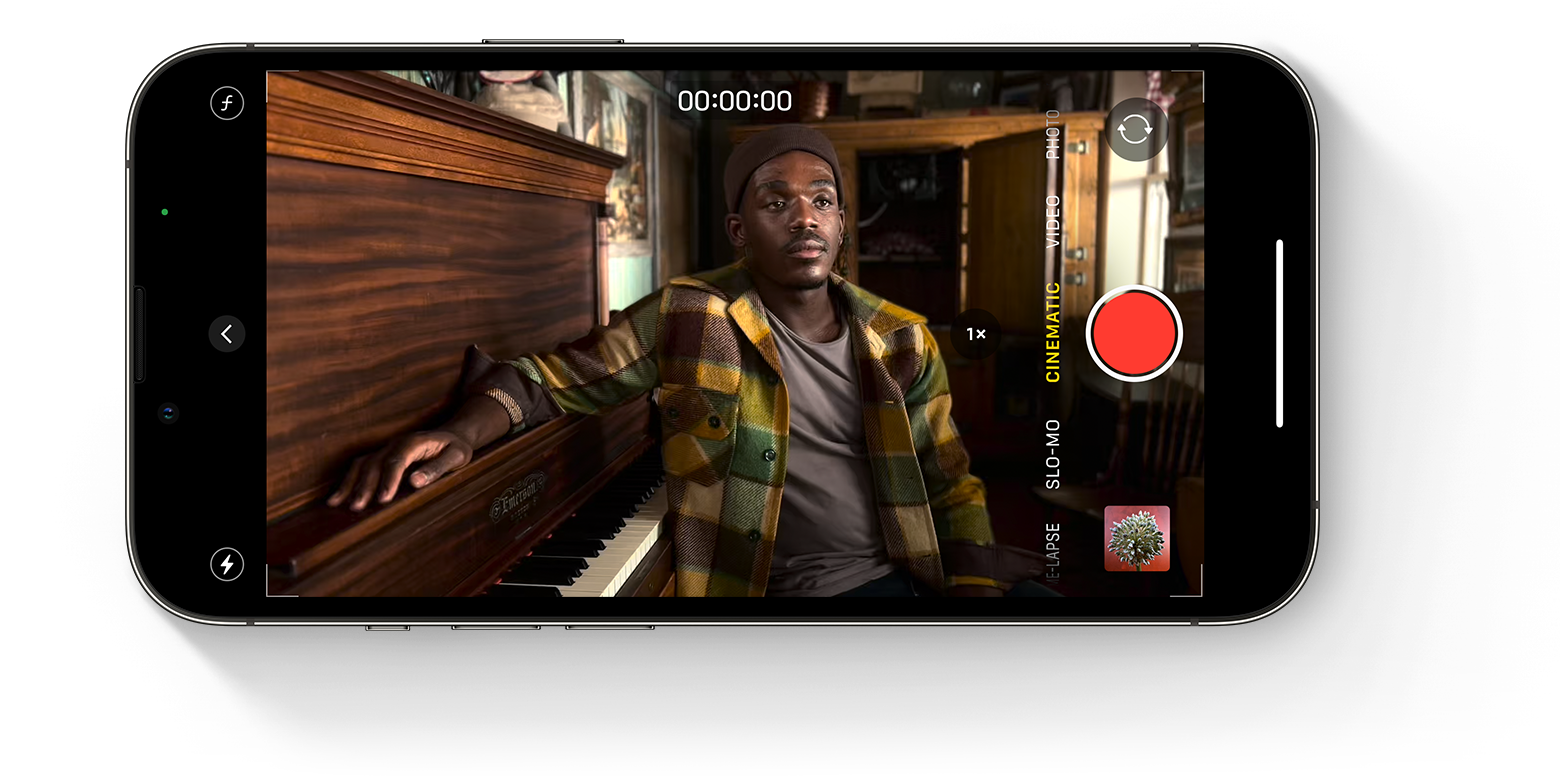
[WPREMARK PRESET_NAME = “CHAT_MESSAGE_1_MY” ICON_SHOW = “0” ACHOLIGHT_COLOR = “#E0F3FF” Padding_RIGHT = “30” Padding_left = “30” Border_Radius = “30”] Jak vytvořím video vypadat filmově
8 tipů, jak vytvořit video filmové třídění.Využijte možnosti zpomaleného pohybu.Nevyblížte!Uvědomte si osvětlení a používejte jej dobře.Střílet při 24 snímcích za sekundu (FPS) Použijte filmovou plodinu.Použijte stabilizátor warpu.
V mezipaměti
[/WPRemark]
[WPREMARK PRESET_NAME = “CHAT_MESSAGE_1_MY” ICON_SHOW = “0” ACHOLIGHT_COLOR = “#E0F3FF” Padding_RIGHT = “30” Padding_left = “30” Border_Radius = “30”] Jak mohu udělat můj iPhone 12 vypadat filmově
Shot to jsou velmi jednoduché pohyby, ale mají obrovský rozdíl. A často vypadají mnohem filmověji než fantastické pohyby kamery. Vždy se ujistěte, že přesunete svůj iPhone tak stabilní jako
[/WPRemark]
[WPREMARK PRESET_NAME = “CHAT_MESSAGE_1_MY” ICON_SHOW = “0” ACHOLIGHT_COLOR = “#E0F3FF” Padding_RIGHT = “30” Padding_left = “30” Border_Radius = “30”] Jaké je nejlepší nastavení pro filmové video na iPhone
30fps je dobrá volba, když chcete nahrát svůj iPhone 4K UHD záběry na YouTube, Facebook, Instagram nebo na jiném sociálním webu. Videa zachycená na 24 snímků za sekundu jsou filmové. Ve skutečnosti nevidíme velký rozdíl mezi 4 k 24 fps a 4 k 30fps.
V mezipaměti
[/WPRemark]
[WPREMARK PRESET_NAME = “CHAT_MESSAGE_1_MY” ICON_SHOW = “0” ACHOLIGHT_COLOR = “#E0F3FF” Padding_RIGHT = “30” Padding_left = “30” Border_Radius = “30”] Jaký formát je filmový režim na iPhone
Na modelech řady iphone 13 lze video v filmovém režimu zaznamenat v 1080p při 30 snímku za sekundu. Apple vylepšený filmový režim pro sérii iphone 14, který může nahrávat ve 4K při 30fps a 4K při 24 spls pomocí této funkce.
V mezipaměti
[/WPRemark]
[WPREMARK PRESET_NAME = “CHAT_MESSAGE_1_MY” ICON_SHOW = “0” ACHOLIGHT_COLOR = “#E0F3FF” Padding_RIGHT = “30” Padding_left = “30” Border_Radius = “30”] Jak převedu normální video na Cinematic
Jak vytvořit filmové video pro Freechoose The Right Lens.Stabilizujte vaše záběry.Blesk.Přidejte efekty/filtry.Zpomalený pohyb.Opravení barev/barevné korekce.3D LUTS.Přidejte filmové černé tyče.
[/WPRemark]
[WPREMARK PRESET_NAME = “CHAT_MESSAGE_1_MY” ICON_SHOW = “0” ACHOLIGHT_COLOR = “#E0F3FF” Padding_RIGHT = “30” Padding_left = “30” Border_Radius = “30”] Jak převedu normální fotografii na filmové
8 tipů, jak dát vašim fotografiím autentické, filmové pocit.Zachyťte obrázky prvotřídním objektivem.Zaměřte se na váš předmět.Naučte se střílet.Komunikujte přes úhly.Řekni příběh.Nastavte náladu osvětlením.Buďte kreativní s klasifikací barev.
[/WPRemark]
[WPREMARK PRESET_NAME = “CHAT_MESSAGE_1_MY” ICON_SHOW = “0” ACHOLIGHT_COLOR = “#E0F3FF” Padding_RIGHT = “30” Padding_left = “30” Border_Radius = “30”] Má iPhone 11 filmové video
Video efekty filmového režimu můžete upravit v aplikaci Fotografie na kterékoli z těchto zařízení pomocí iOS 15 nebo iPados 15: iPhone XS, iPhone XR a později. iPad Pro 12.9palcová (3. generace a později) iPad pro 11-palcová (1. generace a později)
[/WPRemark]
[WPREMARK PRESET_NAME = “CHAT_MESSAGE_1_MY” ICON_SHOW = “0” ACHOLIGHT_COLOR = “#E0F3FF” Padding_RIGHT = “30” Padding_left = “30” Border_Radius = “30”] Je filmový režim pouze na iPhone 13
Cinematický režim je k dispozici na všech modelech iPhone 13 a iPhone 14. Otevřete fotoaparát a poté vyberte Cinematic Mode. Na iPhone 13 Pro, iPhone 13 Pro Max, iPhone 14 Pro a iPhone 14 Pro Max, můžete klepnout na 3 vedle 1x před nahráváním a přiblížení.
[/WPRemark]
[WPREMARK PRESET_NAME = “CHAT_MESSAGE_1_MY” ICON_SHOW = “0” ACHOLIGHT_COLOR = “#E0F3FF” Padding_RIGHT = “30” Padding_left = “30” Border_Radius = “30”] Jak mohu na svém telefonu vytvořit filmové video
Takže vám ukážu, jak to funguje do vaší aplikace s fotoaparátem. A pak nejprve nestřílejte ve fotografických režimech nechodí do režimu videa. Jděte do režimu Pro, protože chceme získat nejlepší kvalitu
[/WPRemark]
[WPREMARK PRESET_NAME = “CHAT_MESSAGE_1_MY” ICON_SHOW = “0” ACHOLIGHT_COLOR = “#E0F3FF” Padding_RIGHT = “30” Padding_left = “30” Border_Radius = “30”] Jaké jsou nejlepší nastavení videa pro filmový vzhled
Obecným pokynem je použít rychlost závěrky dvojnásobnou snímkovou frekvenci. Například snímková frekvence 30 fps vyžaduje rychlost závěrky 60 (nebo 1/60 sekundy). Nastavte rychlost závěrky na 1/48, pokud jste šli s filmovým pohledem nastavením snímkové frekvence na 24 snímků za sekundu.
[/WPRemark]
[WPREMARK PRESET_NAME = “CHAT_MESSAGE_1_MY” ICON_SHOW = “0” ACHOLIGHT_COLOR = “#E0F3FF” Padding_RIGHT = “30” Padding_left = “30” Border_Radius = “30”] Může iPhone 12 dělat filmové video
Nyní existuje jedna obrovská nevýhoda zaznamenávání videí s tím. Aplikace to není jako nový filmový režim, kde můžete jít a upravit video i po nahrávání. Tady jednou
[/WPRemark]
[WPREMARK PRESET_NAME = “CHAT_MESSAGE_1_MY” ICON_SHOW = “0” ACHOLIGHT_COLOR = “#E0F3FF” Padding_RIGHT = “30” Padding_left = “30” Border_Radius = “30”] Jak mohu použít filmové nastavení na svém iPhone
Takže můžete vidět, co tím myslím. Takže teď, když máme nastavení naší expozice, pojďme nejprve klepnout na obrazovku a vybrat si náš ohnisko, to je to, co chcete být v soustředění během výstřelu, což nakreslí to
[/WPRemark]
[WPREMARK PRESET_NAME = “CHAT_MESSAGE_1_MY” ICON_SHOW = “0” ACHOLIGHT_COLOR = “#E0F3FF” Padding_RIGHT = “30” Padding_left = “30” Border_Radius = “30”] Jak mohu upravit video jako Cinematic
Upravte hloubku pole ve filmovém režimu Videoin Photos, otevřete video, které jste nahráli v filmovém režimu, a poté klepněte na Upravit.Klepněte. v horní části obrazovky. Pod videem se objeví posuvník.Přetáhněte posuvník doleva nebo doprava a upravte hloubku efektu pole a poté klepněte.
[/WPRemark]
[WPREMARK PRESET_NAME = “CHAT_MESSAGE_1_MY” ICON_SHOW = “0” ACHOLIGHT_COLOR = “#E0F3FF” Padding_RIGHT = “30” Padding_left = “30” Border_Radius = “30”] Jak udělat filmový režim na iPhone 11
Otevřete aplikaci fotoaparátu a poté přejeďte do filmového režimu. Klepněte na tlačítko ovládání hloubky a poté přetáhněte posuvník a upravte hloubku pole. Klepnutím na tlačítko 1x přepněte na teleobjektiv. Opětovným klepnutím na tlačítko (tlačítko nyní přečte 3x) a přepněte zpět na široký.
[/WPRemark]
[WPREMARK PRESET_NAME = “CHAT_MESSAGE_1_MY” ICON_SHOW = “0” ACHOLIGHT_COLOR = “#E0F3FF” Padding_RIGHT = “30” Padding_left = “30” Border_Radius = “30”] Má iPhone 14 filmový režim
Cinematický režim je k dispozici na všech modelech iPhone 13 a iPhone 14.
[/WPRemark]
[WPREMARK PRESET_NAME = “CHAT_MESSAGE_1_MY” ICON_SHOW = “0” ACHOLIGHT_COLOR = “#E0F3FF” Padding_RIGHT = “30” Padding_left = “30” Border_Radius = “30”] Jak mohu do svého iPhone přidat filmové pruhy
A budeme na to klepnout. Pak otevřeme iMovie. Aplikace odtud budeme klepnout na plus. Zjistíme, že pozadí se do něj připojíme
[/WPRemark]
[WPREMARK PRESET_NAME = “CHAT_MESSAGE_1_MY” ICON_SHOW = “0” ACHOLIGHT_COLOR = “#E0F3FF” Padding_RIGHT = “30” Padding_left = “30” Border_Radius = “30”] Je filmový režim k dispozici v iPhone 11
Video efekty filmového režimu můžete upravit v aplikaci Fotografie na kterékoli z těchto zařízení pomocí iOS 15 nebo iPados 15: iPhone XS, iPhone XR a později. iPad Pro 12.9palcová (3. generace a později) iPad pro 11-palcová (1. generace a později)
[/WPRemark]
[WPREMARK PRESET_NAME = “CHAT_MESSAGE_1_MY” ICON_SHOW = “0” ACHOLIGHT_COLOR = “#E0F3FF” Padding_RIGHT = “30” Padding_left = “30” Border_Radius = “30”] Má iPhone 12 filmové
To je aplikace fotoaparátu, která je zdarma, můžete zdarma používat filmový režim. Tady je to, že už to mám nainstalované. Tady je, jak aplikace. Podívá se na dole hned vedle
[/WPRemark]
[WPREMARK PRESET_NAME = “CHAT_MESSAGE_1_MY” ICON_SHOW = “0” ACHOLIGHT_COLOR = “#E0F3FF” Padding_RIGHT = “30” Padding_left = “30” Border_Radius = “30”] Má iPhone 11 filmový režim
Díky aplikaci třetích stran s názvem „Focus Live“ můžete aktivovat filmový režim na vašem iPhone 12, iPhone 11 nebo dokonce starší iPhone, abyste více než jen nasytili žízeň po vlogování.
[/WPRemark]
[WPREMARK PRESET_NAME = “CHAT_MESSAGE_1_MY” ICON_SHOW = “0” ACHOLIGHT_COLOR = “#E0F3FF” Padding_RIGHT = “30” Padding_left = “30” Border_Radius = “30”] Jak zapnu filmový režim
Jak nahrávat video v filmovém režimu oopen aplikaci fotoaparátu a poté přejeďte do filmového režimu.Klepnutím na šipku v režimu krajiny zobrazíte tyto možnosti nastavení: Klepnutím na tlačítko záznamu začněte nahrávat.Klepnutím na předmět v hledáčku změníte zaostření při zaznamenávání.Opětovným klepnutím na tlačítko záznamu zastavte nahrávání.
[/WPRemark]
[WPREMARK PRESET_NAME = “CHAT_MESSAGE_1_MY” ICON_SHOW = “0” ACHOLIGHT_COLOR = “#E0F3FF” Padding_RIGHT = “30” Padding_left = “30” Border_Radius = “30”] Proč můj iPhone nemá filmové
Pokud máte iPhone 12 nebo dříve, pak vám nebude k dispozici filmový režim. Pokud máte iPhone 13 a máte problémy s filmovým režimem, ujistěte se, že jste aktualizováni na nejnovější verzi iOS.
[/WPRemark]
[WPREMARK PRESET_NAME = “CHAT_MESSAGE_1_MY” ICON_SHOW = “0” ACHOLIGHT_COLOR = “#E0F3FF” Padding_RIGHT = “30” Padding_left = “30” Border_Radius = “30”] Jak do videa přidám filmové pruhy
Dobře, abych mohl začít. Poté z bočního panelu otevřete pokles překryvů
[/WPRemark]
[WPREMARK PRESET_NAME = “CHAT_MESSAGE_1_MY” ICON_SHOW = “0” ACHOLIGHT_COLOR = “#E0F3FF” Padding_RIGHT = “30” Padding_left = “30” Border_Radius = “30”] Může iPhone 12 Pro dělat filmový režim
Cinematický režim je k dispozici na všech modelech iPhone 13 a iPhone 14. Otevřete fotoaparát a poté vyberte Cinematic Mode. Na iPhone 13 Pro, iPhone 13 Pro Max, iPhone 14 Pro a iPhone 14 Pro Max, můžete klepnout na 3 vedle 1x před nahráváním a přiblížení.
[/WPRemark]
[WPREMARK PRESET_NAME = “CHAT_MESSAGE_1_MY” ICON_SHOW = “0” ACHOLIGHT_COLOR = “#E0F3FF” Padding_RIGHT = “30” Padding_left = “30” Border_Radius = “30”] Jak povolím filmový režim
Chcete -li získat přístup k filmovému režimu, přejděte do fotoaparátu na vašem iPhone. Jakmile jste ve fotoaparátu, přejeďte prstem obrazovky a změňte režim, dokud neuvidíte filmovou žlutou. Je to jako přechod z fotografie na video.
[/WPRemark]
[WPREMARK PRESET_NAME = “CHAT_MESSAGE_1_MY” ICON_SHOW = “0” ACHOLIGHT_COLOR = “#E0F3FF” Padding_RIGHT = “30” Padding_left = “30” Border_Radius = “30”] Jak mohu přidat kino do svého iPhone 11
Otevřete aplikaci fotoaparátu a poté přejeďte do filmového režimu. Klepněte na tlačítko ovládání hloubky a poté přetáhněte posuvník a upravte hloubku pole. Klepnutím na tlačítko 1x přepněte na teleobjektiv. Opětovným klepnutím na tlačítko (tlačítko nyní přečte 3x) a přepněte zpět na široký.
[/WPRemark]


